最終效果:
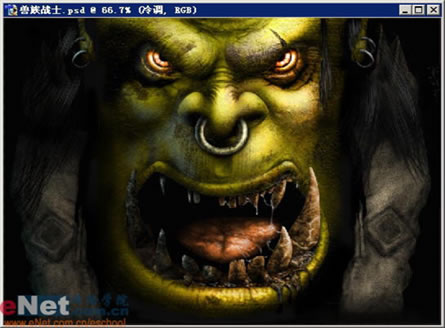
1.首先,新建文件,再新建一個圖層,起稿,畫草圖。 
2 用路徑工具根據草圖,勾出大概的輪廓。 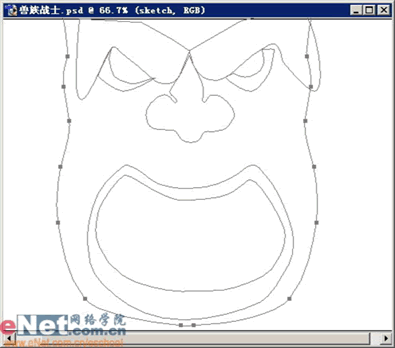
3 將路徑填充顏色R:140 G:133 B:16,并將嘴部填充為黑色。 
4 接下來,就是用加深減淡工具,對臉部進行涂抹。 
5.將臉部復制一份,并再用減淡工具涂一下,是其亮部更加強烈,并將背景改成黑色。 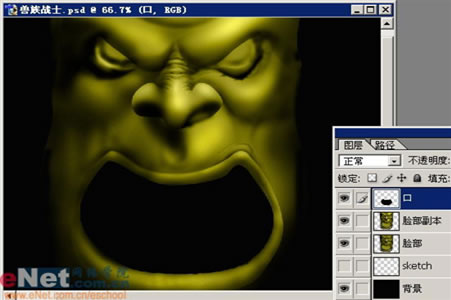
6 對 臉部副本層添加調整圖層“亮度/對比度”。 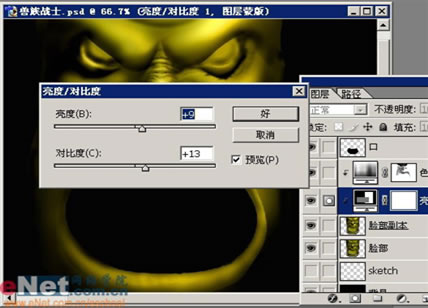
7.再添加調整圖層 “色相/飽和度”。 
8.新建兩個圖層,將圖層模式改成顏色,改變眼部等部分的顏色。 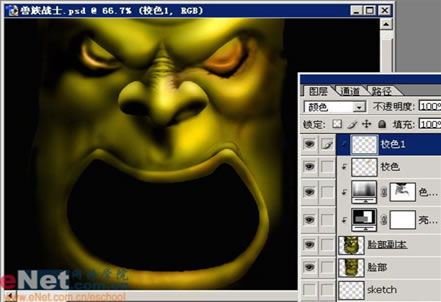
9.用橡皮工具對臉部的邊緣進行擦除,使臉部融入到背景中。 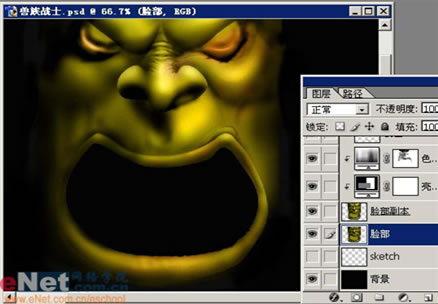
10.選擇下圖所示的筆刷,對臉部進行刻畫,畫出臉部的細節。 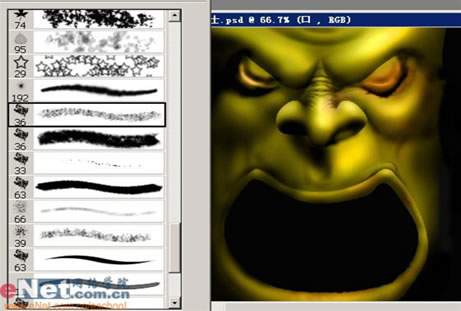
11.刻畫結果如下圖所示,亮部的紋理要少一些,而且不能太過規律,要有不規則的感覺。 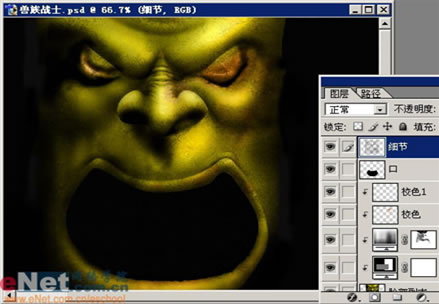
12.將細節圖層復制一份,然后添加一個 斜面與浮雕 命令,將透明度改為54%。 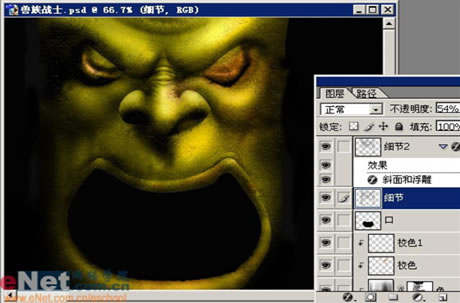
13.接下來使用加深,減淡工具在臉部副本 層 進行涂抹,畫出臉部的細節來。 
14.然后新建圖層,用上面用到的筆刷畫出一些細節紋理出來。 
15.繼續用筆刷畫出更多的細節來。 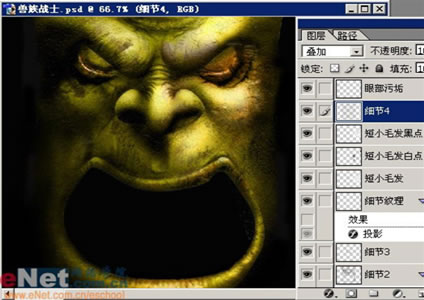
16.使用 “濾鏡>染色玻璃” 與 “風格化>浮雕工具” 做出不規則的形狀,然后將其置于眉毛位置,模擬細小的凹凸感。 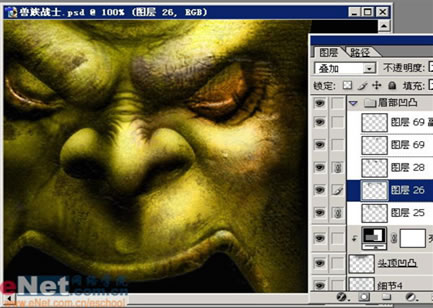
17.同樣的方式作出下嘴的凹凸感。 
18.用路徑工具 在人中部位畫出些細線,然后用深色描邊。 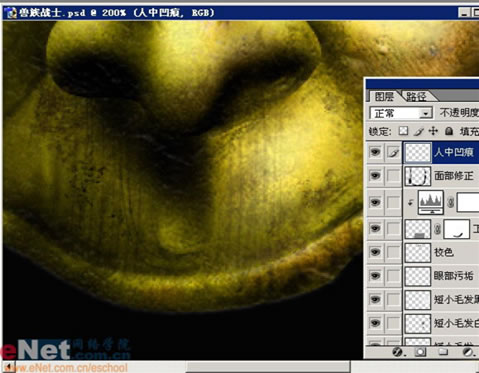
19.用選區畫出下圖的圖形,然后填充顏色用加深減淡涂抹,再添加雜色濾鏡。 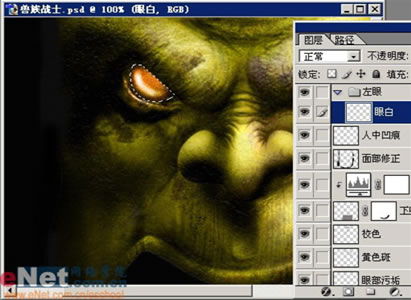
20.用同樣的方法接著畫眼珠,瞳孔就是一個簡單的黑色半圓。 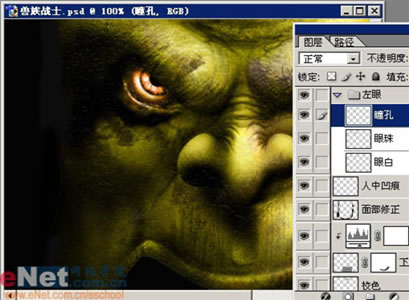
21.復制一份,將三層合并,修改一下做為右眼,再加一個亮度/對比度的調整圖層,使右眼對比更強一些。 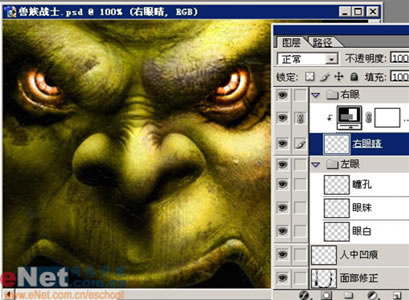
22.下面做鼻環,先制作如下圖的選區。 
23.填充顏色后,用加深,減淡工具涂抹后,畫出立體感,再用筆刷在左邊畫出青色的冷調,
然后添加一個投影,并添加一個圖層蒙版,擦去與鼻子相交的部分。 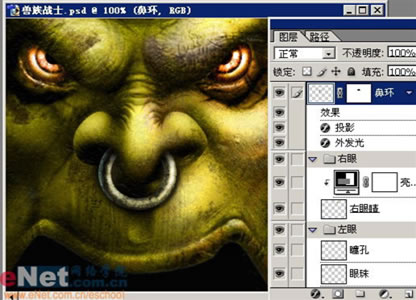
24.接著畫出右眼上的眼痕。 
25.下面來畫牙齒的部分,用路徑工具畫出牙齒的形狀。 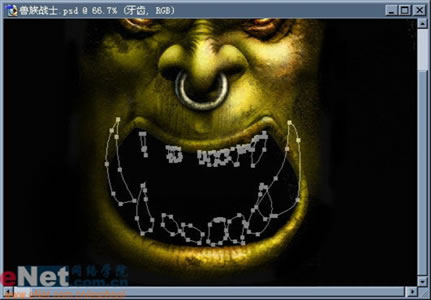
26.轉化為選區后,填充一種中性灰色,然后用加深,減淡工具,畫出牙齒的立體感。 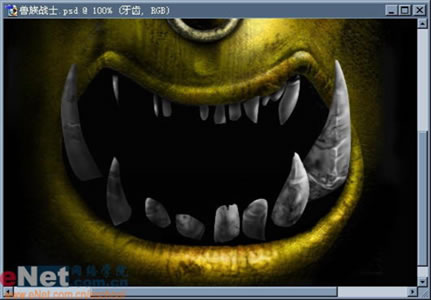
27.然后給牙齒 添加一個 “亮度/對比度”的調整圖層,亮度改為 -12 ,再添加一個
“色相/飽和度”的調整圖層,參數為色相:34 飽和度: 50 。 
28.新建圖層,放在牙齒層的下方,用相同的方式畫出嘴部的污物。 
29.然后用添加臉部紋理的方式給牙齒部分添加質感。 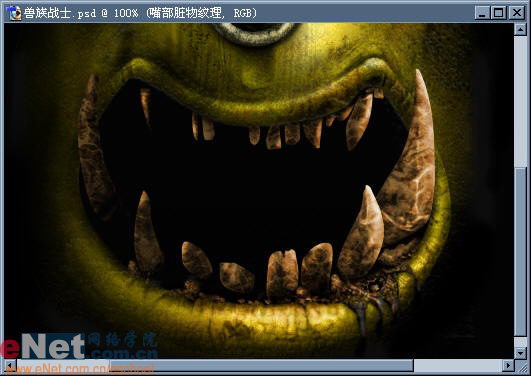
30.然后新建調整圖層,在牙齒的左邊調成冷調的顏色。 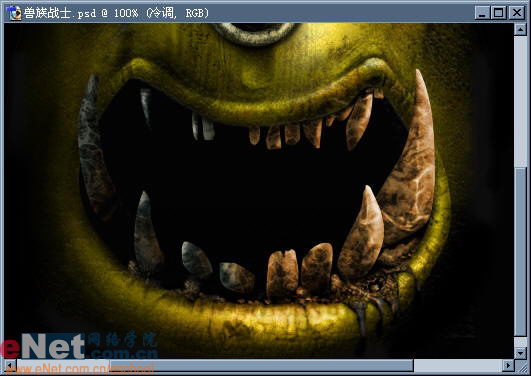
31.下面制作牙齦,先制作出如下圖的選區。 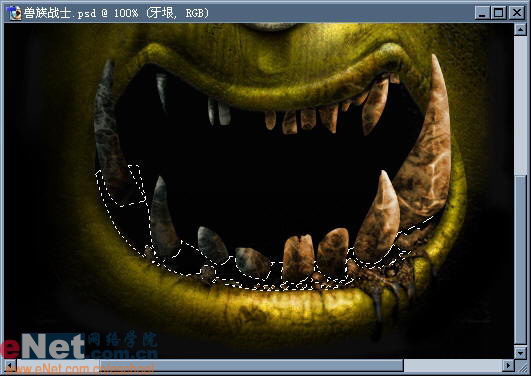
32.填充顏色,然后用加深,減淡涂抹,使其融入到嘴里,在與牙齒相接的地方要多加深一些。 
33.然后再對整個牙齒部分做個調整,使其質感更突出。 
34.下面來制作舌頭,先制作出如下的舌頭的外形。 
35.然后使用加深,減淡工具涂抹,畫出舌頭的立體感和表面凹凸的質感。 
36.在舌頭上新建圖層,然后用以前的紋理畫筆,畫出紋理,暗部要相對多畫些,亮部要少畫些。 
37.在舌頭層新建一個圖層蒙版,使舌頭融入到嘴部的黑暗中。 
38.接下來畫出唾液,使用兩個像素左右的畫筆,選擇亮一些的顏色來畫,注意唾液的虛實,不要畫死了,要有變化。 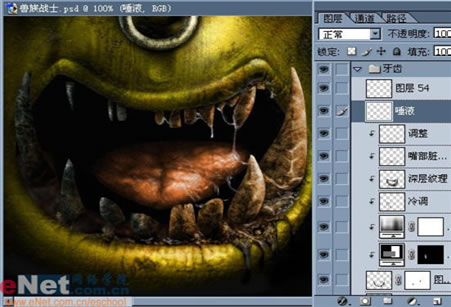
39.接著畫頭發,不用畫的太多,畫出幾小撮就行了。 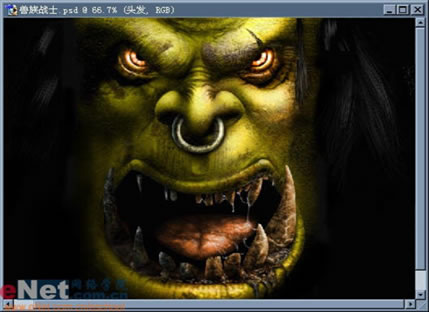
40 然后畫耳朵,由于耳朵被頭發遮擋了很多,所以可以主要畫露出的部分,然后再用與畫鼻環相類似的方式畫出耳環。
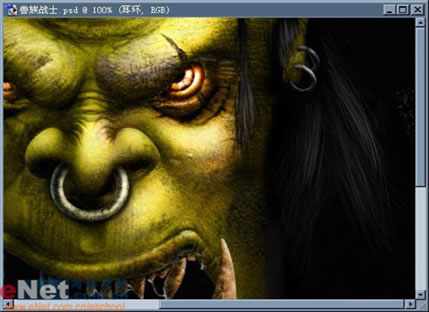
41 在頭發這層的下方新建圖層,畫盔甲,添加圖層蒙版,使上下兩端融入到黑暗中。 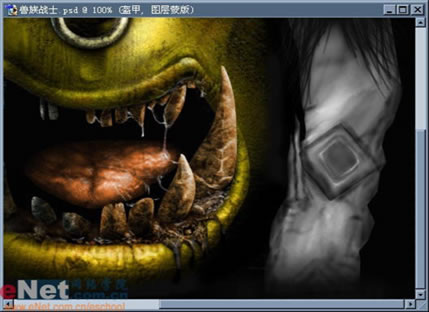
42 接著調色,再用畫筆添加紋理。 
43 然后再畫出盔甲上部的尖角。 
44 將盔甲部分復制一份,放在左邊,用畫筆畫上些冷調的感覺。 
45 用畫筆工具畫出面部左邊的冷色調,完成。 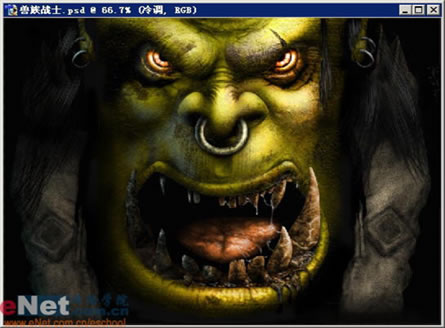
推薦設計

優秀海報設計精選集(8)海報設計2022-09-23

充滿自然光線!32平米精致裝修設計2022-08-14

親愛的圖書館 | VERSE雜誌版版式設計2022-07-11

生活,就該這麼愛!2022天海報設計2022-06-02
最新文章

5個保姆級PS摳圖教程,解photoshop教程2023-02-24

合同和試卷模糊,PS如何讓photoshop教程2023-02-14

PS極坐標的妙用photoshop教程2022-06-21

PS給數碼照片提取線稿photoshop教程2022-02-13
















